Konverter, rediger og komprimer videoer/lyder i 1000+ formater med høy kvalitet.
Hvordan snu en video til riktig posisjon [Skrivebord/mobil]
Du har sannsynligvis vært i en situasjon da du plutselig trenger å fange et emne i aksjon. Etter å ha tatt det opp, har du oppdaget at du har fanget motivet i feil retning. Dermed må du snu videoen til en speilet posisjon. Uansett om du vil fikse en egoistisk video eller opp-ned video, fant du dette innlegget! Fortsett å lese denne siden, for den har de 4 enkle måtene å snu videoer på stasjonære og mobile enheter. Utforsk dem nå!
Guideliste
Slik snur du videoer vertikalt og horisontalt på Windows/Mac Trinn for hvordan du snur videoer med VLC Media Player 2 enkle måter å snu videoer på Android/iPhone enkelt Vanlige spørsmål om hvordan du snur videoerSlik snur du videoer vertikalt og horisontalt på Windows/Mac
Hvis du leter etter et ultimate, men likevel brukervennlig Windows- og Mac-kompatibelt verktøy for å hjelpe deg med å snu videoer, 4Easysoft Total Video Converter er det du leter etter. Videorotatorfunksjonen lar deg snu videoen vertikalt og horisontalt og rotere den til 270 grader til høyre og venstre. Dessuten kan du endre utdataens oppløsning, bildefrekvens, kvalitet, koder, etc. for å eksportere de snudde videoene i høy kvalitet. Dette kan være enkle funksjoner, men det gir utvilsomt utmerket utskriftskvalitet!

Vend enkelt videoene dine og roter dem til en hvilken som helst retning etter behov.
Forhåndsvisning i sanntid som lar deg se endringene med flip-alternativene.
AI-drevet videoforsterker for å oppskalere oppløsning, fjerne støy, risting osv.
Støtt videoformater som MOV, MP4, WMV, etc., for å eksportere den snudde videoen.
100% Sikker
100% Sikker
Trinn 1Last ned og start 4Easysoft Total Video Converter verktøy på Windows- eller Mac-datamaskiner. Deretter velger du "Verktøykasse"-fanen og klikker på "Video Rotator"-funksjonen. Klikk på "Legg til"-knappen for å importere videoen du vil snu.

Steg 2Velg ønsket vendingsalternativ rett ved siden av "Rotasjon", enten du vil snu videoen din "Horisontalt" eller "Vertikalt". Du kan også rotere videoene dine til 90, 180 og 270 grader som du vil.

Trinn 3Før du eksporterer, kan du klikke på "Output Settings"-knappen for å velge ønsket format, oppløsning, bildefrekvens, kvalitet, osv. Når du er ferdig med det, klikker du på "OK"-knappen og deretter "Eksporter"-knappen for å lagre den snudde videoer.
Trinn for hvordan du snur videoer med VLC Media Player
Du kan også bruke VLC Media Player for å hjelpe deg med å snu et klipp! Denne åpen kildekode-programvaren er ikke bare en mediespiller; den er også utstyrt med forskjellige videokonverterings- og redigeringsfunksjoner som er i stand til å redefinere endringer i videoene dine, en av disse er funksjonen som endrer videoens visning eller retning. Men merk deg; endringer vil bare ta midlertidig. Fortsett nå å lese de detaljerte trinnene for hvordan du snur en video ved hjelp av VLC Media Player:
Trinn 1Start VLC Media Player på datamaskinen, merk av "Media"-fanen og velg "Åpne fil" for å importere videoen du vil snu.
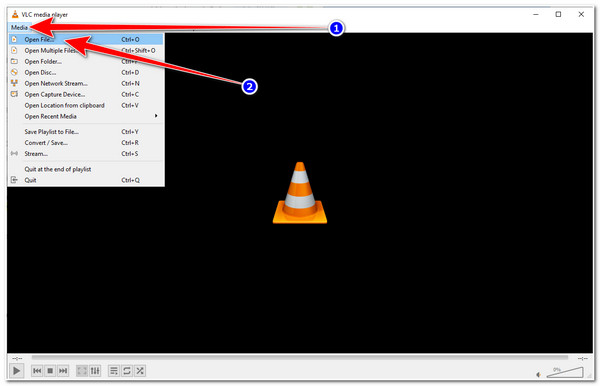
Steg 2Deretter velger du "Verktøy"-fanen og klikker på alternativene "Effekter og filtre". Klikk på "Video Effects"-fanen ved siden av Audio Effects i popup-vinduet, og klikk på "Geometry"-knappen.
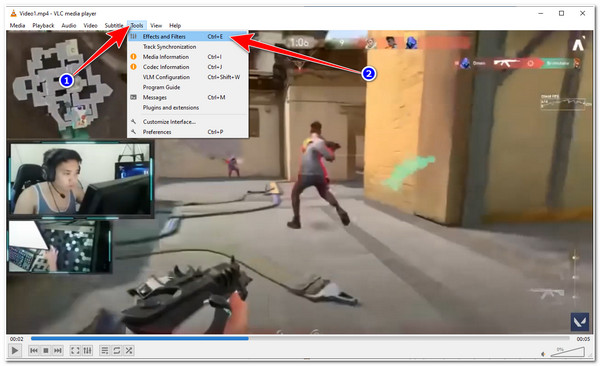
Trinn 3Deretter klikker du på "Transform's Checkbox"-knappen for å aktivere den, og velg deretter det foretrukne alternativet for å snu videoen, enten du vil snu horisontalt eller vertikalt. Dessuten kan du roter videoene i VLC også. Hvis du er ferdig med å velge, klikker du på "Lagre"-knappen for å lagre endringene.
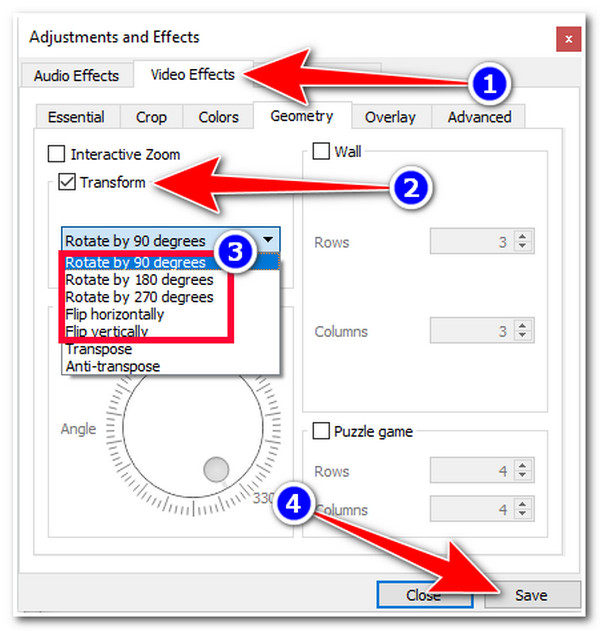
2 enkle måter å snu videoer på Android/iPhone enkelt
Ellers, hvis du bare jobber med en enkel video og vil bruke en hendig applikasjon for å snu den, så må du definitivt se disse 2 applikasjonene med trinnene deres som viser deg hvordan du snur en video med en Android eller en iPhone! Utforsk dem nå.
1. Bilder-appen (iPhone)
iPhones bilder-app har en innebygd videorotator som lar deg snu videoene dine horisontalt eller vertikalt! Her er trinnene for å veilede deg:
Trinn 1På iPhone, åpne Bilder-appen, velg "videoen" du vil rotere, og gå deretter til øvre høyre hjørne og trykk på "Rediger"-knappen.
Steg 2Deretter trykker du på "Beskjær"-knappen nedenfor og deretter "Vend"-knappen i øvre venstre hjørne, og trykker på den til du får ønsket posisjon. Du kan også kontinuerlig trykke på "Roter"-ikonet for å rotere det snudde videoklippet.
Trinn 3Når du er fornøyd med resultatet, trykker du på "Ferdig"-knappen for å lagre den snudde videoen i fotobiblioteket ditt.
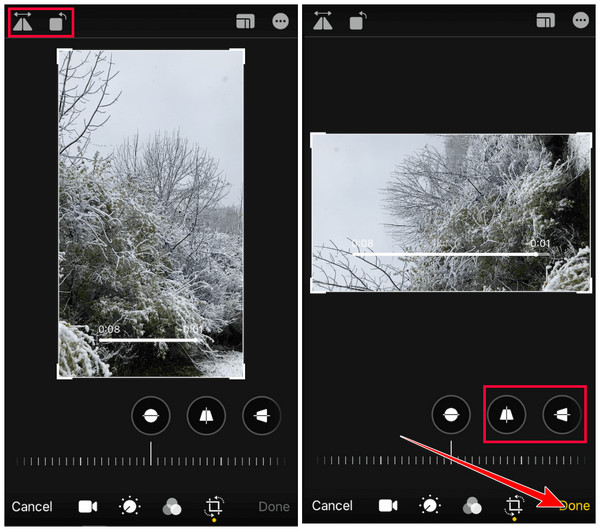
2. InShot (Android/iPhone)
Ellers kan du bruke InShot-appen til å vende videoer med en Android/iPhone. Denne applikasjonen er en av de kraftigste videoredigererne som støtter de mest grunnleggende videoredigeringsfunksjonene, inkludert en rotator eller flipper og et bibliotek med lydeffekter, overganger, filtre osv. Les trinnene nedenfor for å bruke InShot-appen til å snu videoer på Android:
Trinn 1Installer InShot-appen på din Android/iPhone. Åpne deretter appen, trykk på "Video"-knappen, velg videoen du vil snu, og bekreft valget ditt ved å trykke på "Sjekk"-knappen.
Steg 2Skyv deretter alternativene under forhåndsvisningen til høyre til du kommer til "FLIP"-funksjonen. Trykk på den for å snu videoen din basert på dine preferanser. Trykk på "Roter"-knappen for å rotere den til du når ønsket posisjon.
Trinn 3Når du er fornøyd med det, trykker du på "LAGRE"-knappen øverst til høyre på skjermen, endrer ønskede utdataparametere og trykker på den igjen for å bekrefte valget ditt for å lagre de snudde videoene.
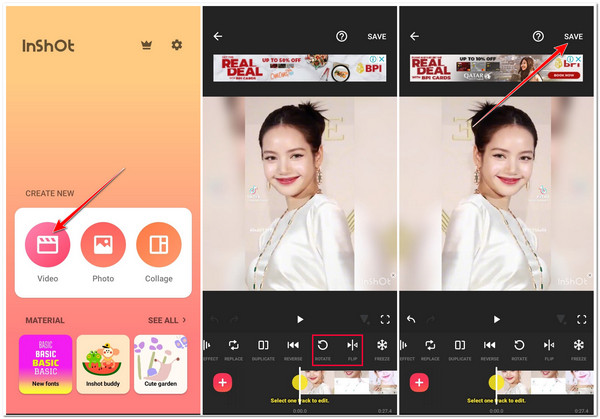
Vanlige spørsmål om hvordan du snur videoer
-
Påvirker det videokvaliteten hvis du snur den?
Nei, det påvirker ikke den originale kvaliteten på videoen. Å snu en video skaper et speilbilde av originalen med nøyaktig oppløsning. I dette tilfellet vil du ikke miste noen original videokvalitet.
-
Kan Bilder-appen på Windows snu videoer?
Dessverre har den ikke et alternativ som lar deg snu videoer. Bilder-appen støtter bare Rotate-funksjonen som lar deg rotere videoer 360 grader.
-
Er det noe online verktøy jeg kan bruke til å vende videoer?
Ja, mange nettverktøy tilgjengelig på internett tilbyr gratis videoflipper. Imidlertid kommer de fleste av disse nettverktøyene med begrensninger, spesielt når det gjelder import av filstørrelse og gratis flip-tjenester, og noen legger inn vannmerker på utdataene dine.
Konklusjon
Der går du! Dette er de 4 enkle måtene å snu videoer på stasjonære og mobile enheter. Med disse brukervennlige verktøyene kan du nå omorganisere videoens orientering og posisjoner. Blant disse nevnte verktøyene er 4Easysoft Total Video Converter er definitivt best! Den er ikke bare laget for å støtte en innebygd videoflipper, men den tilbyr også Output Tweaking-alternativer som lar deg endre utdataens formater, kvalitet og bildefrekvens for en mye bedre snudd videovisningsopplevelse! Utforsk den offisielle nettsiden i dag for å oppdage flere av dette verktøyets kraftige funksjoner!
100% Sikker
100% Sikker

 Postet av
Postet av 